Zip dan Unzip file dengan mudah dengan perangkat lunak CAM UnZip untuk PC Windows
CAM UnZip adalah aplikasi ringan gratis untuk Windows , yang dirancang khusus untuk melakukan semua operasi, yang terkait dengan arsip zip. Anda tidak perlu melakukan upaya ekstra untuk zip dan unzip file. Ini adalah alat kompresi yang sangat mudah dipahami dan digunakan.
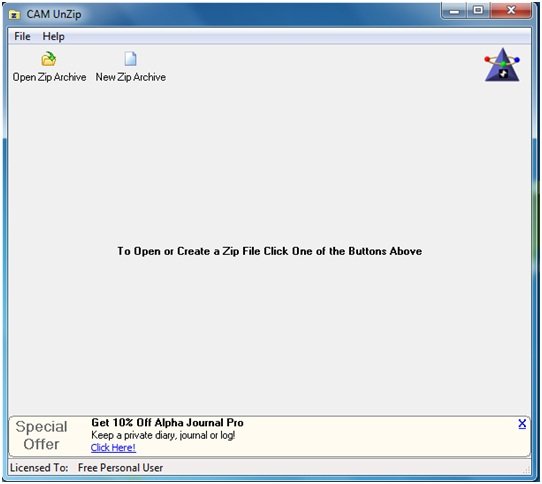
CAM Unzip memungkinkan Anda Zip dan Unzip file
Ada dua tab utama yang ada di sisi atas jendela. Untuk membuka atau membuat file zip, Anda perlu menggunakan tab ini.
- Open Zip Archive Tab : Segera setelah Anda mengklik tab ' Open Zip Archive' , sebuah jendela akan muncul yang akan menanyakan file zip yang ingin Anda buka dengan freeware ini. Pilih file dan klik tombol Ok . Jendela baru akan muncul yang menampilkan semua file dan detailnya seperti ukuran dan tanggal terakhir diubah. Sekarang, dengan menggunakan freeware ini, Anda dapat mengekstrak semua atau hanya file terpilih yang ada dalam arsip.

Tab ' Add To/Delete From Archive’ yang terletak di bagian atas jendela aplikasi memungkinkan Anda untuk menambah atau menghapus file dari arsip. Seperti yang ditunjukkan di bawah ini, Anda dapat menambahkan file di bawah area ' Files To Add' dan kemudian tekan tombol ' Add ' yang terletak di sisi kanan jendela.
Ada opsi lain yang dapat menambahkan informasi dan keamanan ekstra ke arsip. Kamu bisa:
- Simpan Nama Folder
- Sertakan Sub-Folder
- Enkripsi File dengan Kata Sandi

Setelah menambahkan atau menghapus file, jika Anda ingin mengekstrak atau melihatnya, Anda hanya perlu memilih file tertentu dan tekan tombol 'Ekstrak' atau 'Lihat' untuk melakukan operasi.
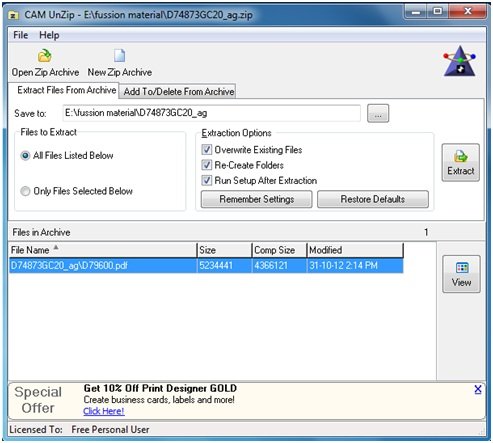
2. Tab Arsip Zip Baru(New Zip Archive) : Klik tab ini untuk membuat file zip baru. Segera setelah Anda mengklik, sebuah jendela akan muncul yang akan menanyakan nama dan lokasi file zip yang ingin Anda buat. Sekarang Anda dapat menambahkan file di bawah bagian “ Files to Add ”. Setelah menambahkan file, klik tombol 'Tambah'(Add’) , untuk mentransfer file yang dipilih ke arsip. Anda bahkan dapat melihat dan menghapus file yang ditambahkan dari daftar.
Selanjutnya untuk memberikan keamanan yang tinggi, Anda dapat mengklik kotak centang ' Enkripsi File dengan Kata Sandi'(Encrypt Files with Password’ ) yang akan meminta kata sandi untuk melihat isi arsip.

Fitur perangkat lunak Cam UnZip(Features of Cam UnZip software) :
- Antarmuka pengguna yang mudah
- Portabilitas
- Zip dan Unzip file dengan cepat
- Berikan(Provide) keamanan dengan kata sandi(Password) yang melindungi file ZIP
- Fasilitas untuk melihat file sebelum ekstraksi
- Daftar file dalam arsip ZIP
Unduhan gratis CAM UnZip
Perangkat lunak Cam UnZip(Cam UnZip) juga berfungsi pada Windows 10/8.1 , dan Anda dapat mengunduh 880 KB ini dari halaman berandanya. (home page.)Namun, itu didukung iklan dan Anda dapat melihat iklan di bagian bawah, yang dapat Anda tutup.
Buka di sini jika Anda mencari perangkat lunak Kompresi File Gratis(Free File Compression software) lainnya untuk Windows.
Related posts
Cara Zip and Unzip files menggunakan PowerShell di Windows 10
Compress, Decompress File dengan Ashampoo ZIP Free untuk Windows
Ultimate Extract and Recover adalah unarchiver software gratis untuk Windows
Bandizip adalah Ultra fast archiving software untuk Windows 10
MagicArchiver memungkinkan Anda membuat atau memodifikasi file arsip pada Windows PC
IZArc adalah arsip freeware dan arsip yang rusak repair utility
Express Zip File Compression: Buat, mengenkripsi, mengekstrak file ZIP
Cara zip dan file unzip di Windows 10 menggunakan fitur bawaan
Cara Mengaktifkan atau Menonaktifkan NTFS File Compression di Windows 10
7-ZIP vs WinZip vs WinRAR (Best File Compression Tool)
Zip or Unzip Files dan Folders di Windows 10
15 Alat Kompresi File Terbaik untuk Windows
7-ZIP review & download: Buka Source File Archiver software
Create Notes sederhana dengan PeperNote untuk Windows 10
Convert AVCHD ke MP4 menggunakan konverter gratis ini untuk Windows 10
VirtualDJ adalah Virtual DJ software gratis untuk Windows 10 PC
Bagikan file dengan siapa pun dengan Send Anywhere untuk Windows PC
Hide My Windows memungkinkan Anda menyembunyikan program yang sedang berjalan dari desktop & taskbar
Comet (Managed Disk Cleanup): Alternatif ke Windows Disk Cleanup Tool
Invoice Expert: Gratis Invoice, Inventory and Billing software untuk Windows
